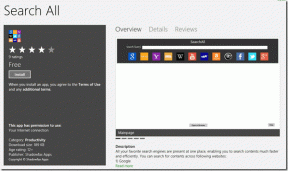Hur man blockerar och avblockerar en e-postadress i Microsoft Outlook för skrivbord och webb
Miscellanea / / June 20, 2022
Med ökningen av spam och smart utformade reklammeddelanden, slutar du vanligtvis med att spendera mer tid på att bli av med dessa e-postmeddelanden från din Outlook-inkorg. Medan e-postsystemet lär sig, men det är en smärtsamt långsam process. Lyckligtvis låter Microsoft Outlook dig direkt blockera en e-postadress. Du kan avblockera den senare om du har ändrat dig.

Med över 400 miljoner användare, Microsoft Outlook har gjort sig ett namn som ett av de mer föredragna e-postverktygen. Det är dock också föremål för bombardemang av spam. Dessa e-postmeddelanden kan komma från prenumerationer som du gjort omedvetet på bedragare som skickar e-post från skumma webbplatser. Blockering av e-postadressen är ett sätt att förhindra ytterligare oönskad kontakt. Så här kan du blockera en e-postadress i Outlook.
Hur man blockerar en e-postadress på Microsoft Outlook för skrivbordet
På Microsoft Outlook för skrivbordet kan användare använda funktionen Blockera avsändare för att förhindra att e-postmeddelanden från vissa e-postadresser hamnar i deras inkorg. Om du nyligen fick ett e-postmeddelande från en oönskad adress, så här blockerar du avsändaren:
Steg 1: På din PC, klicka på Start-menyn och sök efter Outlook.

Steg 2: Klicka på Outlook-appen från resultaten.

Steg 3: Öppna mappen Inkorg och klicka på det senaste e-postmeddelandet från e-postadressen som ska blockeras.
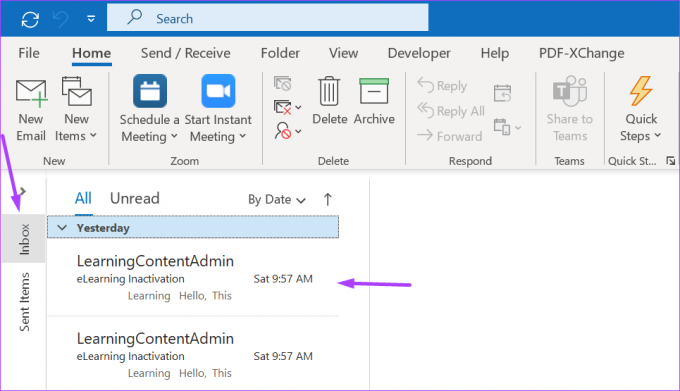
Steg 4: Högerklicka på e-postmeddelandet för att se en lista med alternativ.

Steg 5: Klicka på Skräp och välj Blockera avsändare.
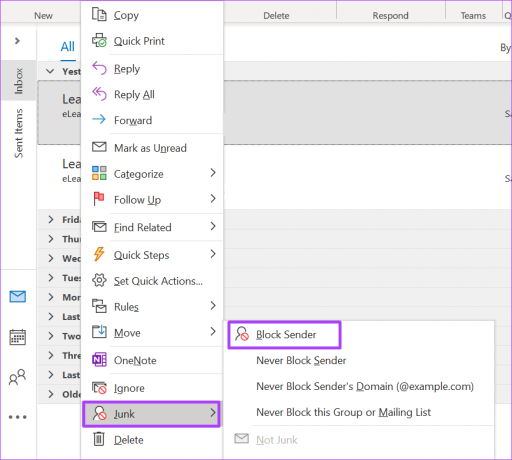
Steg 6: Outlook kommer att visa en popup som anger att användaren har lagts till i listan med blockerade avsändare. Klicka på OK för att stänga popup-fönstret.

Genom att blockera avsändaren kommer Outlook att skicka alla framtida e-postmeddelanden från e-postadressen till skräppostmappen.
Hur man avblockerar en e-postadress på Microsoft Outlook för skrivbordet
Det kan hända att du blockerar fel adress under processen att använda Outlook Block Sender-funktionen. Du kan ändra dig om att blockera en viss e-postadress. Om du befinner dig i något av dessa scenarier, här är vad du ska göra för att avblockera e-postadressen:
Steg 1: På din PC, klicka på Start-menyn och sök efter Outlook.

Steg 2: Klicka på Outlook-appen från resultaten.

Steg 3: Öppna din skräppostmapp och klicka på det senaste meddelandet från e-postadressen för att avblockera.

Steg 4: Högerklicka på e-postmeddelandet för att se en lista med alternativ.
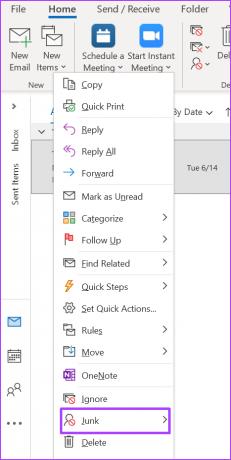
Steg 5: Klicka på Skräp och välj "Blockera aldrig avsändare."

Steg 6: Outlook kommer att visa en popup som anger att användaren har lagts till i listan över säkra avsändare. Klicka på OK för att stänga popup-fönstret.

Genom att lägga till e-postadressen i listan med säkra avsändare kommer Microsoft Outlook aldrig att behandla framtida kommunikation som skräp.
Hur man blockerar en e-postadress i Microsoft Outlook för webben
Till skillnad från Outlook för Desktop, där du måste förlita dig på att få ett e-postmeddelande från en e-postadress innan du kan blockera den, har Outlook för webben en annan process. Allt du behöver veta är e-postadressen eller domänen, och du kan lägga till den i en lista med blockerade avsändare. Så här fungerar det:
Steg 1: Öppna en webbläsare och logga in på Outlook för webben.

Steg 2: Klicka på kugghjulsikonen längst upp till höger på sidan för att öppna menyn Inställningar.
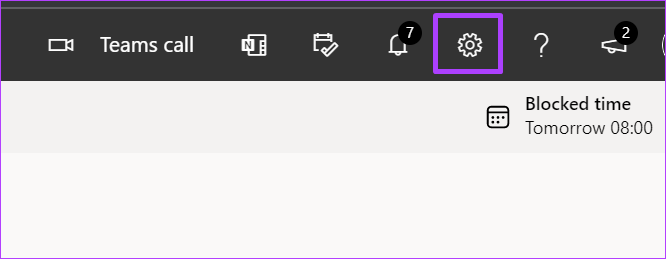
Steg 3: Rulla ner i menyn Inställningar och klicka på "Visa alla Outlook-inställningar" för att öppna ett popup-fönster.

Steg 4: Till vänster i Outlook-fönstret klickar du på E-post och sedan på Skräppost.

Steg 5: Under skräppostinställningen bör du se en ruta med titeln "Blockerade avsändare och domäner." Klicka på alternativet Lägg till för att starta en textruta.

Steg 6: Skriv in den e-postadress du vill blockera i textrutan och klicka på Spara.

Genom att följa stegen ovan kan du fortsätta att lägga till e-postadresserna i blockeringslistan. Du kan dock bara ha upp till 1 024 adresser i listan över blockerade avsändare. För att öka kapaciteten du kan blockera, försök att blockera domäner istället för individuella e-postadresser.
Hur man avblockerar en e-postadress på Microsoft Outlook för webben
Om du vill avblockera en avsändare på Microsoft Outlook, så här kan du göra:
Steg 1: Öppna en webbläsare och logga in på Outlook för webben.

Steg 2: Klicka på kugghjulsikonen längst upp till höger på sidan för att öppna menyn Inställningar.
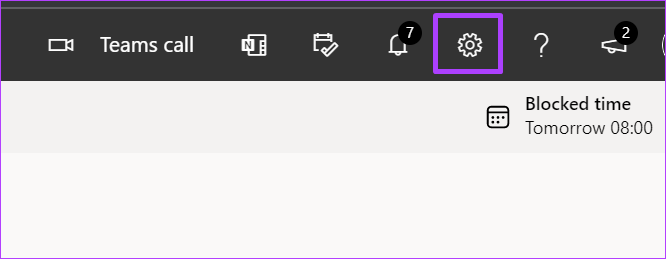
Steg 3: Rulla ner i menyn Inställningar och klicka på "Visa alla Outlook-inställningar" för att öppna ett popup-fönster.

Steg 4: Till vänster i Outlook-fönstret klickar du på E-post och sedan på Skräppost.

Steg 5: Under skräppostinställningen bör du se en ruta med titeln "Blockerade avsändare och domäner." Gå igenom listan med e-postadresser under den för att identifiera adressen för avblockering.
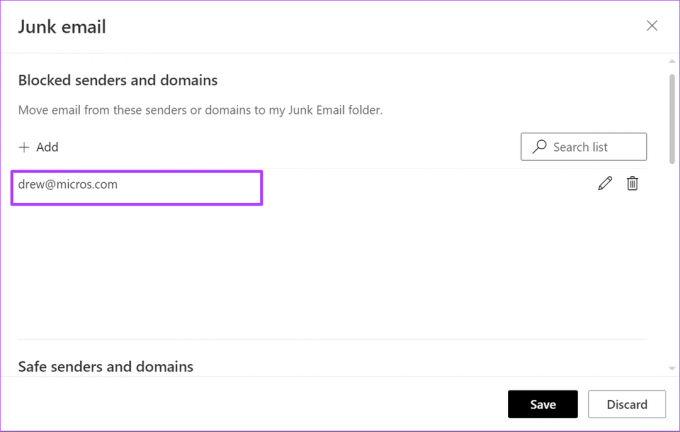
Steg 6: Klicka på ikonen Ta bort bredvid e-postadressen för att ta bort den från listan med blockerade avsändare.

Exportera kontakter från Microsoft Outlook
Genom att blockera vissa e-postadresser hjälper det till att minska röran i din inkorg och räddar dig från att av misstag öppna ett e-postmeddelande från en opålitlig källa. Om du vill blockera fler e-postadresser men inte riktigt kommer ihåg dem kan du göra det exportera dina kontakter från Microsoft Outlook. Efter att ha exporterat dem till en fil som Excel kan du analysera dem och bestämma vilka kontakter du vill behålla och vilka du föredrar att blockera.
Senast uppdaterad den 20 juni 2022
Ovanstående artikel kan innehålla affiliate-länkar som hjälper till att stödja Guiding Tech. Det påverkar dock inte vår redaktionella integritet. Innehållet förblir opartiskt och autentiskt.